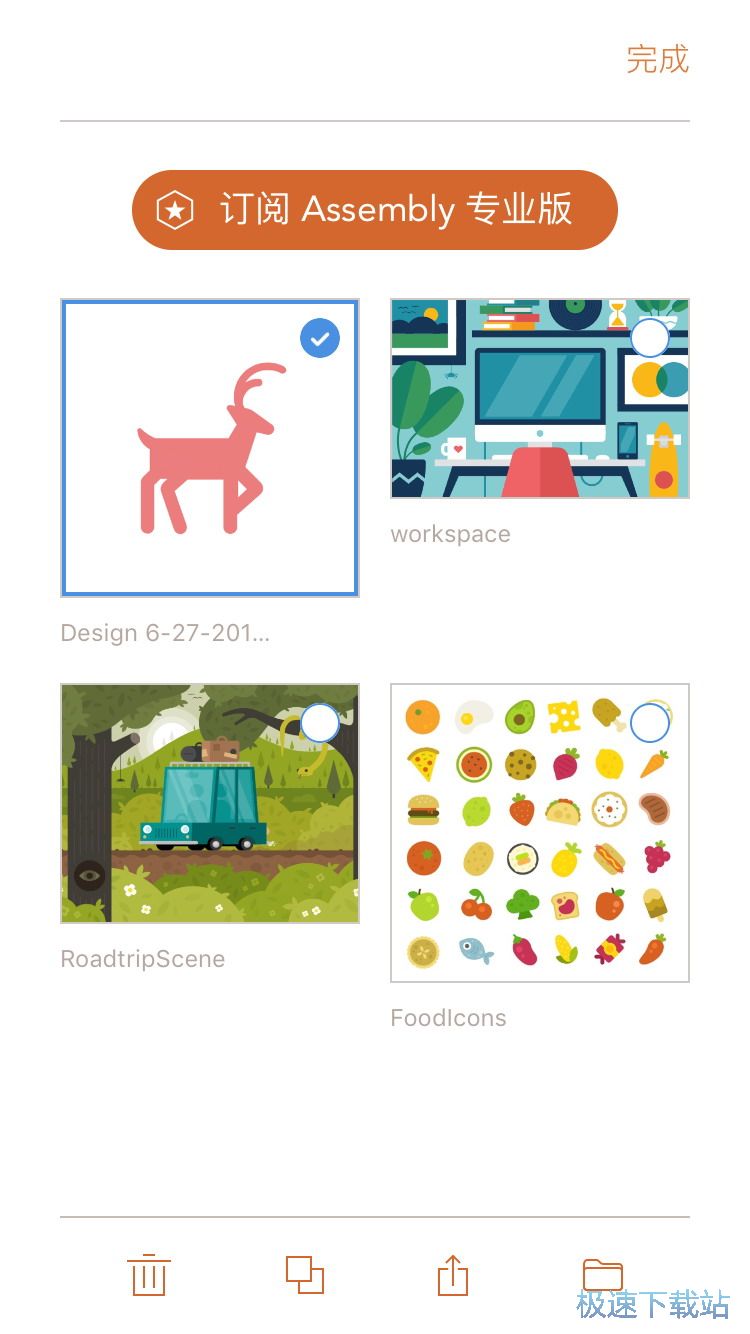打开【Assembly】客户端,进入Assembly app客户端后即可根据个人需要点击上方的图标来选择我们需要设计的规格来进行选择,而在下方我们可以查看到所有自己的作品,点击下方的画廊则可以进入到画廊页面中,在画廊页面中我们可以上下滑动屏幕来浏览各类素材,我们可以根据个人喜好来点击下方的各个素材来进行选择,并可以在选择后点击下载来把当前的素材下载到个人的素材库中进行使用,下载完成后即可点击左上角的图标返回并可以在这里点击上方的规格来开始进入编辑使用。

进入设计编辑也买后我们可以点击在下方查看到所有的素材标签,通过点击下方的各个标签查看到该标签中的设计图标,而左右滑动屏幕则可以查看到更多,在这里我们可以根据个人需要来点击下方的各个图标来进行使用,点击后即可在上方的画布中查看到我们选用的素材,在这里我们可以通过点击选择多个素材来进行的组合,这样我们就能组合出好看的LOGO了。
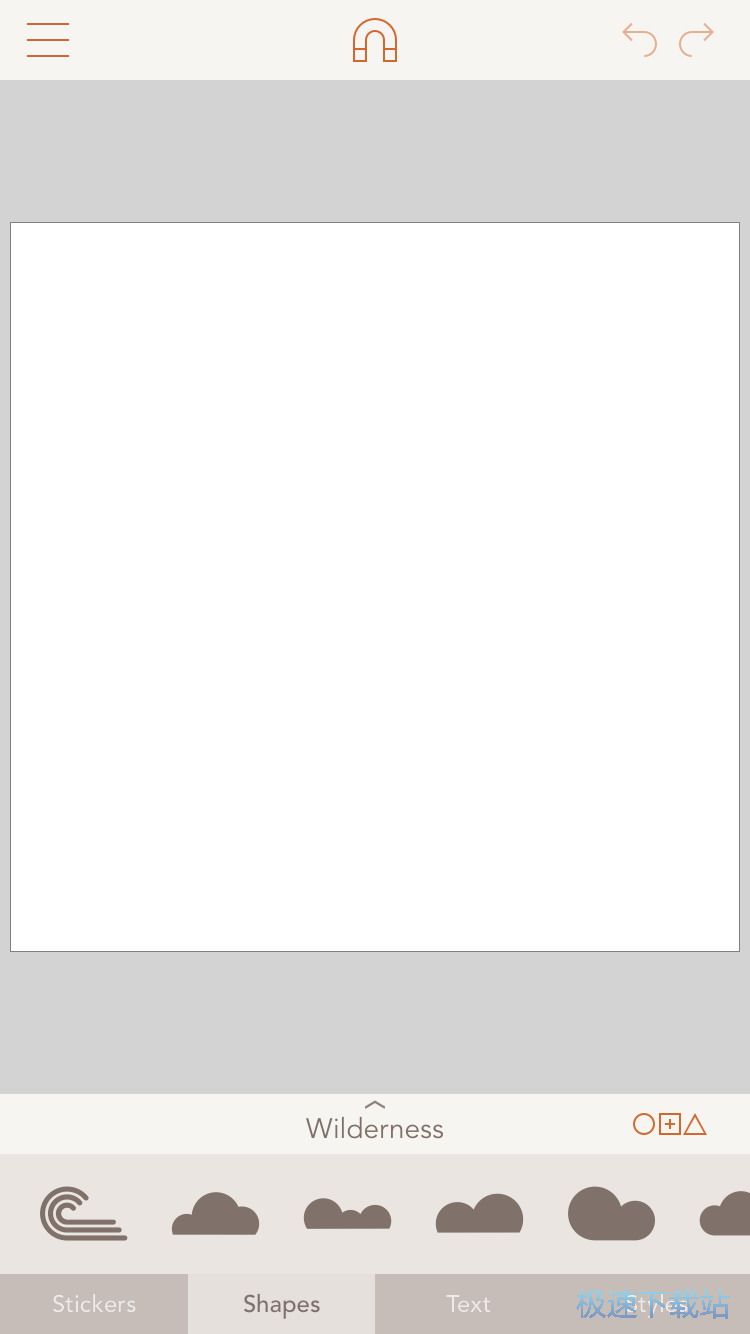
而点击图标栏上方的选项后即可在这里查看到上弹的所有标签,在这里我们可以查看到每一个标签下都会有一个更小的分类,我们可以通过点击下方的小分类来查看到该分类中的各个图标,左右滑动屏幕即可查看到更多,根据个人需要来点击即可进行选择, 选择完成后就可以在上方开始进行设计了。
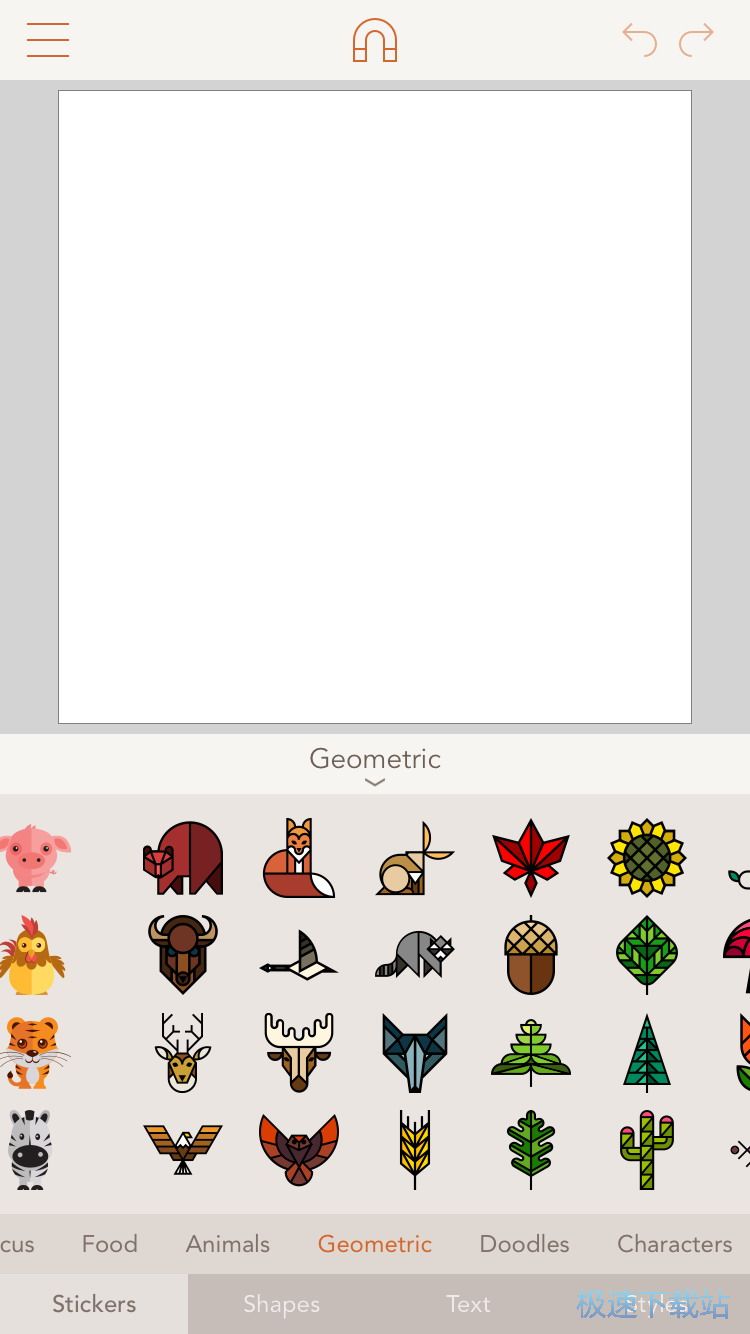
在上方我们就可以查看到当前选择的图标,我们可以通过滑动上方的该图标来进行位置的调整,根据个人需要来进行位置调整即可,而我们也可以通过按压住图标右上角的选项后来在这里调整大小,按压后即可滑动屏幕来进行大小的调整,而点击左上角的图标则可以在这里进行垂直翻转的操作,我们可以看到,在图标左侧会有一个方向键盘,我们就可以通过点击方向键盘上的方向来调整图标的位置,对于想要微调位置的用户就可以使用该方向键盘了,而点击右侧上方的图标则可以在这里把当前的图标进行水平翻转的操作,下方则可以进行复制,点击后即可快速的复制多一个当前的图标,而最下方我们可以通过点击此按钮来还原所有的设置。
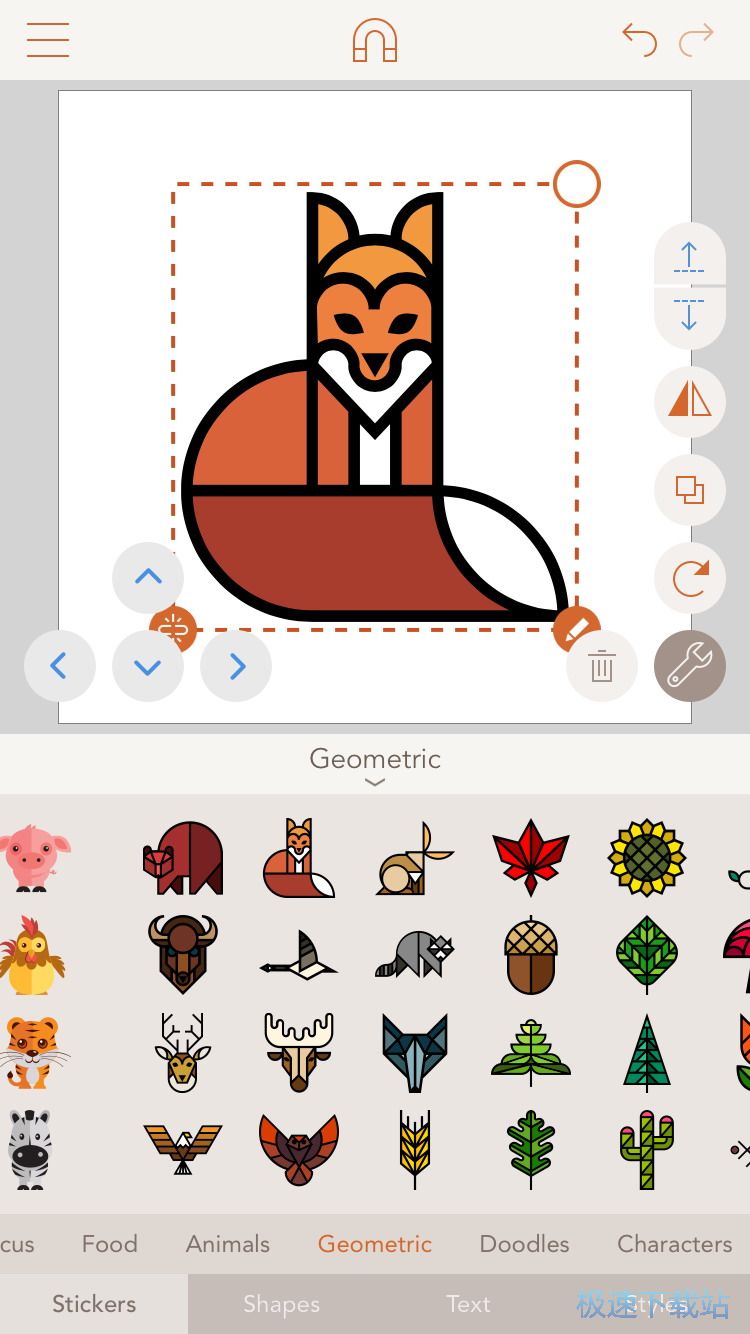
点击图标右下角的选项后即可进入到修改页面中,在这里我们就可以自由拉伸当前选择的图标了,在这里我们可以看到所有可以操作的线条都会出现一个点,我们可以通过拉动或者缩小来调整该线条管理的形状,根据个人需要来进行选择调整即可。
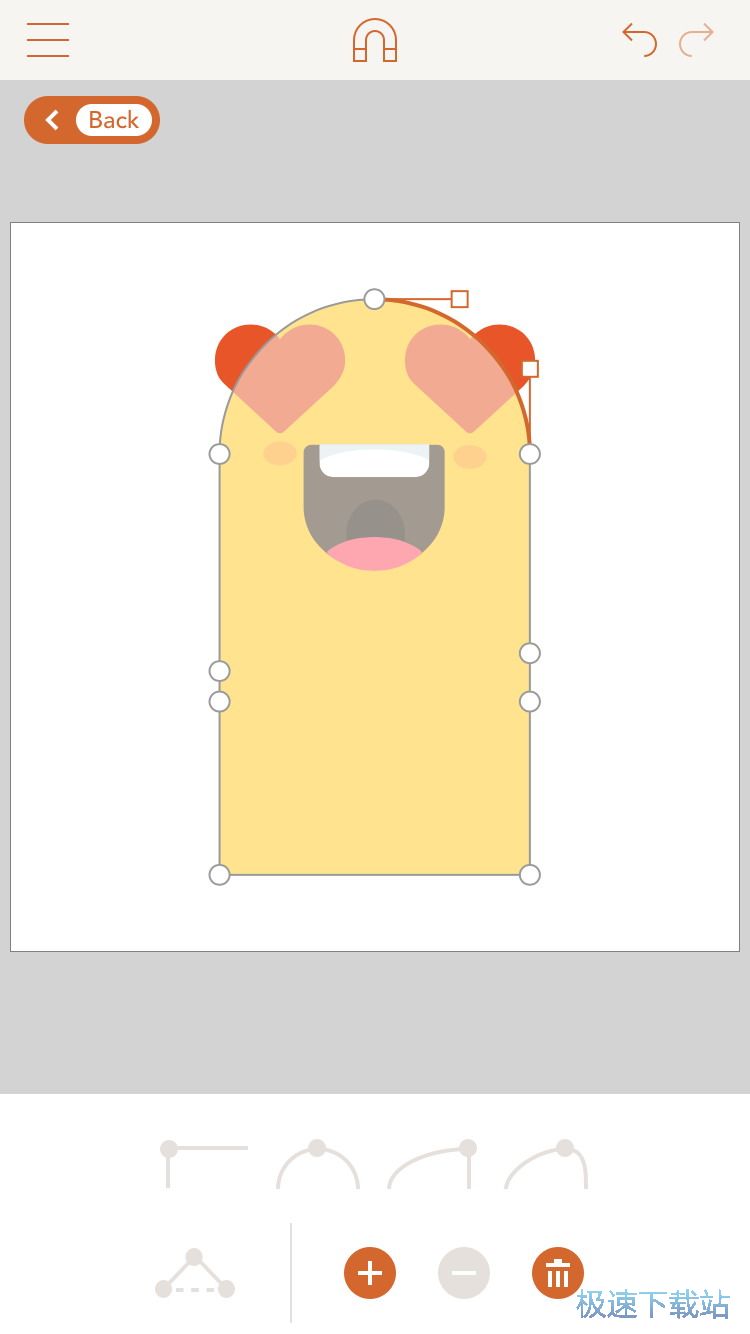
而我们也可以通过点击选择好一个点后,在这里我们就可以点击下方的各个线条类型来进行拉伸了,在这里,我们可以选择直线拉伸、圆形拉伸、曲线拉伸等等,根据个人需要点击选择该点并在下方选择好类型后即可自由进行拉伸,我们如果觉得可以调整的点太少了的话,我们还可以通过点击上方的线条,然后点击下方的加号即可添加多一个可以拉伸的点,根据个人需要来进行调整即可。
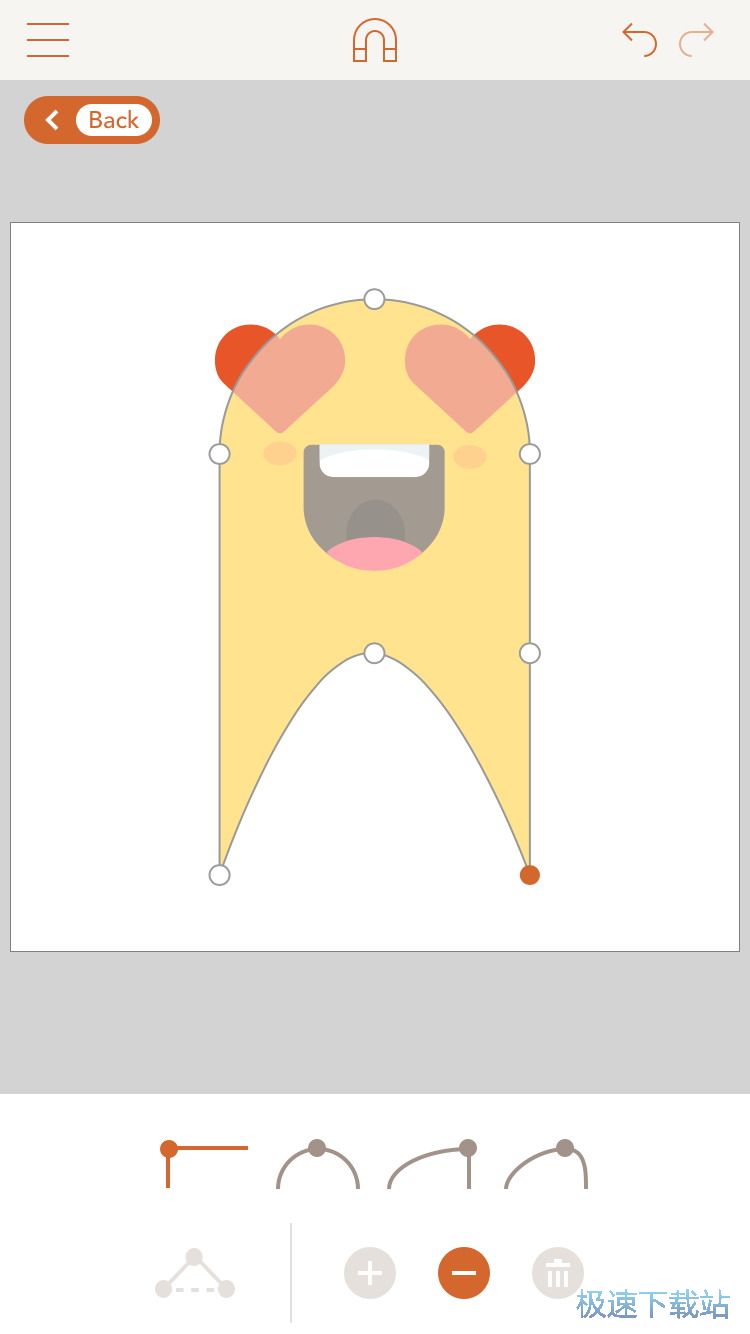
调整完成后我们就可以点击左上角的图标,在这里我们就把我们所修改好设计好的图片保存到手机的系统相册中了,点击上方的保存到系统相册库中,然后在弹出的需要访问手机系统相册的权限框中点击允许后即可开启权限,而没有开启权限的用户则可以在手机的设置隐私页面中重新开启,开启后我们就可以把设计好的图片保存到手机系统相册中来进行使用了。
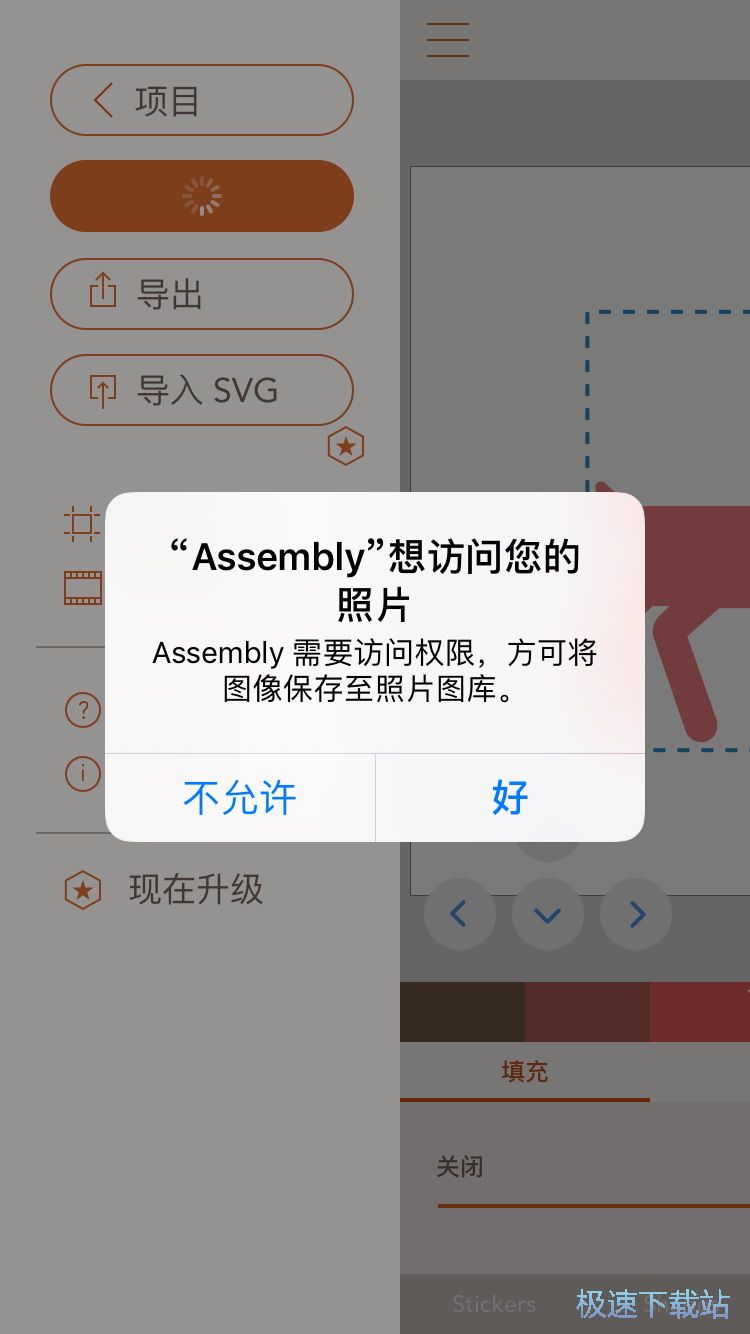
最后我们就可以返回到首页中并滑动到最下方,在这里我们就可以到我们所有设计过的作品,点击右上角的编辑后即可进入到编辑模式中,勾选我们需要编辑的作品后即可在下方选择删除、复制、上传以及保存等的操作,根据个人需要来进行选择即可。